Advertentie
Heeft u moeite met lettergroottes of opmaak in Outlook?
Er zijn maar weinig dingen die frustrerender zijn dan een bepaald lettertype kiezen De 8 beste gratis lettertypenwebsites voor gratis lettertypen onlineNiet iedereen kan een gelicentieerd lettertype betalen. Deze websites helpen u bij het vinden van het perfecte gratis lettertype voor uw volgende project. Lees verder voor een belangrijke e-mail, alleen om te ontdekken dat het er niet precies uitziet zoals je had bedoeld zodra het de ontvanger bereikt. Outlook 2016 heeft een paar eigenaardigheden als het gaat om opmaak en lay-out, en ze kunnen snel uw zorgvuldig overwogen ontwerpkeuzes verwoesten.
Gelukkig kun je maatregelen nemen om ervoor te zorgen dat je bericht er nog steeds hetzelfde uitziet wanneer het zijn bestemming bereikt, zoals het deed toen het je outbox verliet. Zo houdt u controle over uw Outlook-lettertypen.
Lettertypen bewerken in Outlook
Voordat we beginnen om ervoor te zorgen dat je lettertype keuzes Lettertypen opmaken in Microsoft Word om uw tekst te laten opvallen Een goed opgemaakte tekst kan de aandacht van uw lezer trekken en hen helpen door uw document te stromen. We laten u zien hoe u die laatste hand kunt leggen in Microsoft Word. Lees verder vasthouden, hier is een inleiding over hoe u uw lettertypen kunt aanpassen met de e-mailclient van Microsoft.
De Desktop Client gebruiken
Navigeren naar het dossier > Opties > Mail en vind de Berichten opstellen sectie. Klik op Briefpapier en lettertypen.
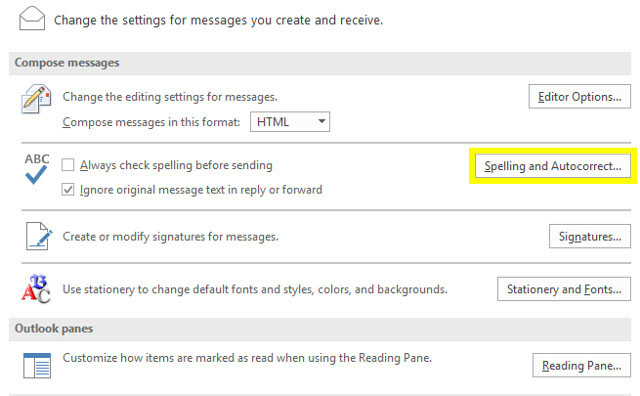
Op het tabblad Persoonlijk briefpapier van het volgende scherm kunt u verschillende profielen instellen voor nieuwe e-mailberichten, antwoorden en doorgestuurde e-mails en platte tekstberichten.
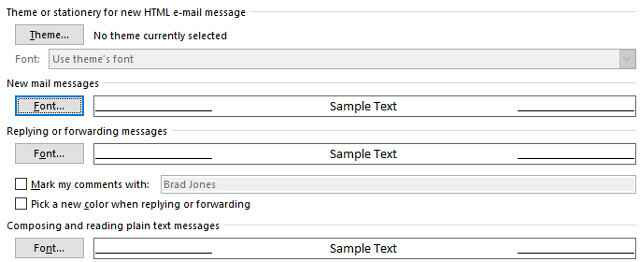
Klik op de Lettertype ... knop om elk profiel te wijzigen. U wordt naar een scherm gebracht waar u uw lettertypeselectie, lettergrootte en verschillende effecten kunt verfijnen.
De webclient gebruiken
Als je de online Outlook-client Microsoft Outlook Web Vs. Desktop: welke is het beste voor u?Outlook.com is een krachtige online e-mailclient die gratis bij Office Online wordt geleverd. Maar kan Outlook op het web concurreren met zijn desktop-tegenhanger? Onze Outlook-vergelijking helpt u om zelf te beslissen. Lees verder , Klik op de instellingen tandwiel in de rechterbovenhoek van uw scherm en selecteer Opties.
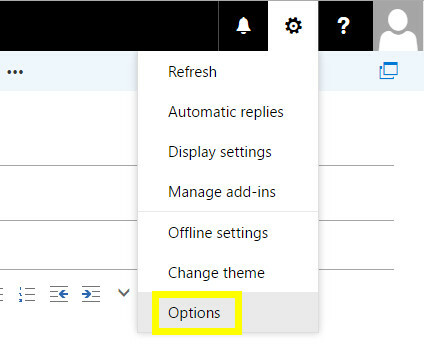
Navigeren naar Mail > Indeling > Berichtformaat via het inklapbare menu aan de linkerkant van het scherm.
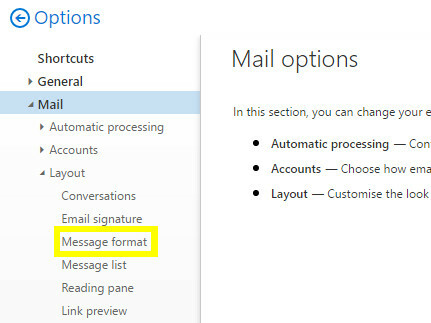
Vervolgens kunt u het lettertype voor uitgaande berichten instellen met de vervolgkeuzemenu's en knoppen in de bericht lettertype gedeelte van de pagina.
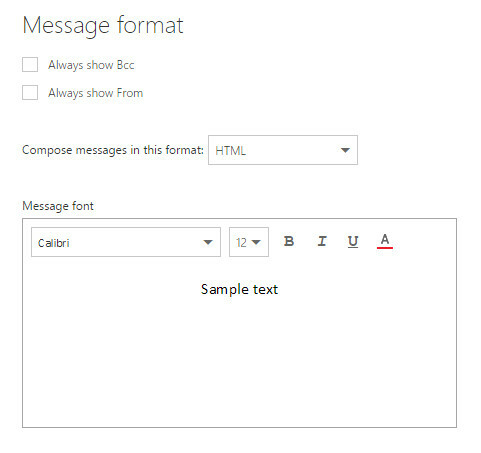
Problemen oplossen met wijzigingen aan uw lettertype
Aangezien Outlook soms zonder waarschuwing de manier kan veranderen waarop uw lettertype eruitziet, is het verstandig om een testmail naar uzelf te sturen om er zeker van te zijn dat alles in orde is. Als je het bericht ontvangt en het ziet er goed uit, geef jezelf een schouderklopje - kijk anders of je het probleem hiermee kunt verbeteren maatregelen voor probleemoplossing Hoe u uw Outlook-postvak IN kunt repareren met het reparatieprogrammaWist u dat Outlook wordt geleverd met een reparatieprogramma om PST-bestanden te repareren? We laten u zien hoe u deze en andere stappen voor probleemoplossing voor Microsoft Outlook kunt gebruiken. Lees verder .
Controleer uw zoominstellingen
Veel gebruikers die merken dat hun gekozen Outlook-lettertype kleiner wordt gemaakt dan verwacht, zouden nooit denken dat hun browser dat is Zoomniveau is de schuld, maar het is de moeite waard om deze eenvoudige oplossing te bekijken voordat u ingewikkelder overweegt reparaties.
Uw webbrowser en de desktopversie van Outlook hebben afzonderlijke vergrotingsinstellingen, dus zorg ervoor dat beide zijn ingesteld op 100% - of ten minste dezelfde waarde - als uw lettertype er te klein uitziet. Zelfs een verschil van 10% kan ervoor zorgen dat het lettertype op een andere grootte verschijnt dan aangegeven, dus de kans is groot dat dit een gemakkelijke oplossing voor uw probleem kan zijn.
Controleer op ongewenste opmaak
Wanneer je knippen en plakken Nog sneller kopiëren en plakken in WordKopieer en plak je de hele tijd in Word? Hier is een snellere manier om hetzelfde resultaat te krijgen. Lees verder tekst van een e-mail of een website in een nieuw bericht, het kan er uiterlijk uitzien ongeformatteerd, maar u heeft mogelijk ook HTML-code geïntroduceerd, die uw vooraf gedefinieerde e-mail zou kunnen verpesten instellingen.
De beste manier om dit probleem op te lossen is met behulp van de Plak opties contextmenu dat verschijnt wanneer u tekst kopieert en plakt in een Outlook-bericht. Stel de vervolgkeuzelijst in op Alleen tekst behouden voor de zekerheid.
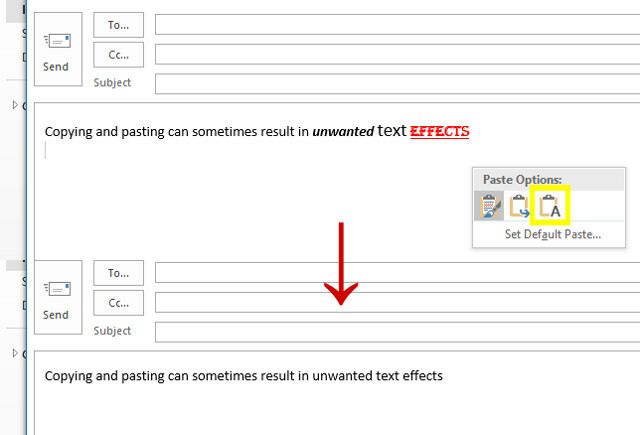
Als alternatief kunt u tekst markeren en de snelkoppeling gebruiken CTRL + RUIMTE om het van elke eerdere opmaak te verwijderen.
Controleer het e-mailformaat
Een bijzonder frustrerende manier waarop uw lettertype-instellingen van de wijs kunnen worden gebracht, doet zich voor wanneer u en uw ontvanger verschillende e-mailindelingen gebruiken. Dit komt vooral voor als je reageert op de e-mail van iemand anders: if je gebruikt HTML Leer HTML en CSS met deze stapsgewijze zelfstudiesBenieuwd naar HTML, CSS en JavaScript? Als je denkt dat je een talent hebt om te leren hoe je vanaf het begin websites kunt maken, volgen hier een paar geweldige stapsgewijze zelfstudies die het proberen waard zijn. Lees verder en ze gebruiken Rich Text. Outlook kan bijvoorbeeld proberen elementen van uw bericht naar hun indeling te converteren en het uiterlijk te wijzigen.
In de online Outlook-client kunt u de indeling van een e-mail wijzigen door tijdens het opstellen van een bericht op het ellips-contextmenu te klikken.
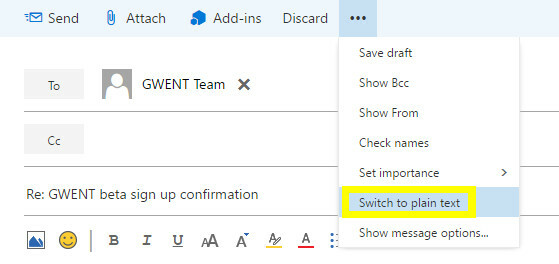
In de desktopclient kunt u dezelfde actie uitvoeren vanaf de Tekst opmaken tabblad in het lint.
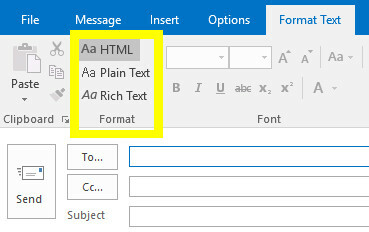
Neem de controle over uw tekst
Outlook-lettertypen worden door veel factoren beïnvloed, wat ertoe kan leiden dat uw liefdevol vervaardigde e-mail er minder perfect uitziet zodra deze zijn bestemming heeft bereikt. De oplossing? Zorg ervoor dat uw correspondentie staat op zichzelf Hoe moet u uw e-mails formuleren? Deze voorbeelden laten u zienOf u nu een nieuw bedrijf start of een nieuwsbrief maakt, het kan een uitdaging zijn om een goed exemplaar voor uw e-mails te bedenken. Deze voorbeelden zijn een goed startpunt. Lees verder , zonder fraaie opmaak.
Professionele e-mails hebben meer effect wanneer ze correct zijn opgemaakt, maar aangezien er altijd wel iets is om een kleine kans te hebben dat deze tweaks geen effect hebben, moeten de woorden op de pagina altijd uw top zijn prioriteit. Een scherpe, beknopte boodschap zonder aandacht voor design zal altijd een mooie e-mail zonder inhoud overtreffen.
U kunt natuurlijk aanvullende stappen ondernemen om ervoor te zorgen dat individuele elementen van uw bericht worden afgeleverd zoals bedoeld. Overweeg bijvoorbeeld om een op tekst gebaseerde handtekening De visuele gids voor het creëren van de perfecte e-mailhandtekeningEen van de belangrijkste dingen van een e-mail is een goede handtekening. Lees verder met een afbeelding als u er zeker van wilt zijn dat er niet mee is geknoeid met de opmaak.
Heb je een tip voor andere gebruikers die moeite hebben om de controle over hun Outlook-lettertypen te krijgen? Of zoekt u hulp bij een bepaald opmaakprobleem? Neem deel aan het gesprek in de opmerkingen hieronder.
Engelse schrijver momenteel gevestigd in de VS. Vind me op Twitter via @radjonze.